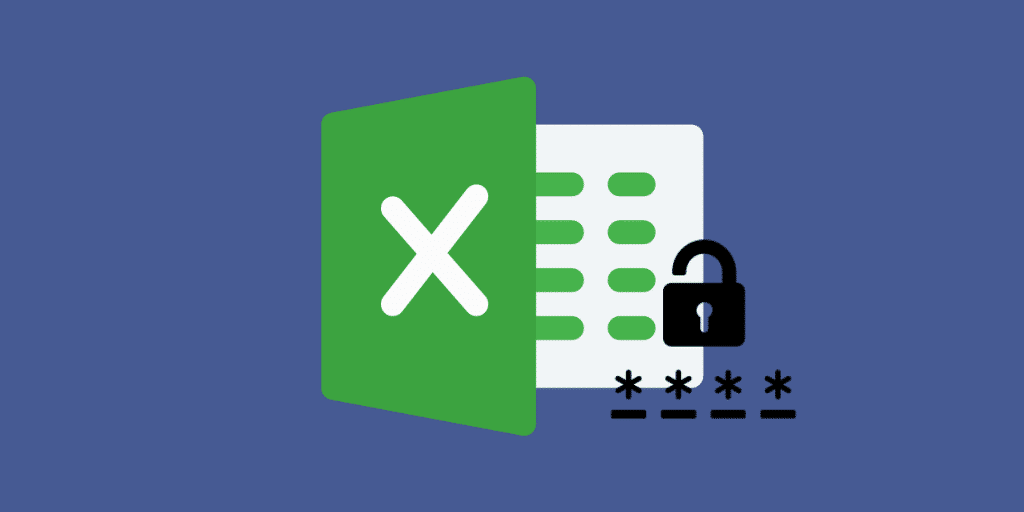957
Пароль для защиты листа в Excel легко забыть. Чтобы снова иметь возможность редактировать таблицу, необходимо снять защиту листа. Мы покажем вам трюк, как вы можете удалить пароль для него.
Забытый пароль: Снять защиту с листов в Excel
Для открытия электронной таблицы вам понадобится программа распаковки 7-Zip или WinRAR.
- Правой кнопкой мыши щелкните по имени файла и выберите «Переименовать».
- Удалите расширение файла «xlsx» и введите вместо него «zip».
- Совет: Если вы не видите расширение файла, нажмите на «Вид» в Проводнике и проверьте «Расширение имени файла».
- Откройте таблицу «правым кликом» через меню «7-Zip» — «Открыть».
- Откройте папку «xl» в 7-Zip, а затем «worksheets».
- Здесь вы можете найти несколько файлов с именем sheet обозначает цифру).
- Скопируйте файл sheet1.xml на рабочий стол.
Шаг 2: Снимите пароль/защиту листа
Чтобы удалить пароль из таблицы Excel, откройте файл «sheet1.xml» с помощью программы редактирования текста, например Wordpad.
- Откройте файл листа и найдите термин «защита» [CTRL] + [F].
- Отрывок, который вы ищете, начинается с «
» (см. рисунок). Удалите этот отрывок полностью. ">
- Сохраните файл и скопируйте его в архив (файл Excel, открытый с помощью 7-Zip).
- Подтвердите процесс копирования нажатием «Да», а затем закройте 7-Zip.
-
И наконец, переименуйте измененный файл из «zip» в «xlsx». Теперь вы можете снова открыть файл без защиты листа.